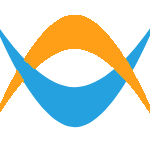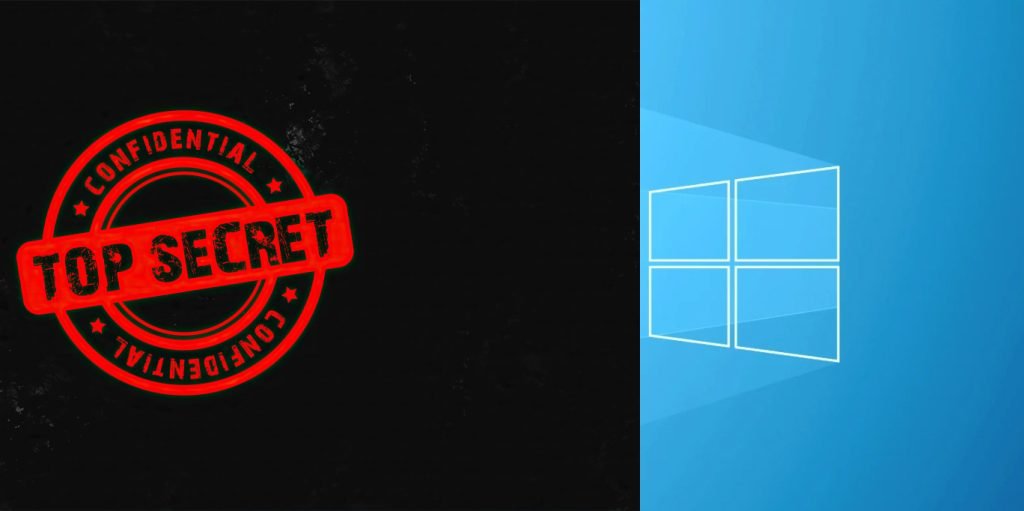Windows are o mulțime de trucuri și caracteristici „ascunse” care vă pot ajuta să vă îmbunătățiți experiența utilizării acestui sistem de operare.
Iată câteva trucuri pentru Windows:
- Căutare rapidă: Utilizați combinația de taste
Win + Spentru a deschide bara de căutare și a căuta rapid fișiere, aplicații sau setări. - Task View: Puteți accesa Task View cu
Win + Tabpentru a comuta rapid între aplicații și pentru a crea desktopuri virtuale. - Snipping Tool: Utilizați Snipping Tool sau
Snip & Sketchpentru a captura rapid ecranul și a salva sau partaja imagini. - Comenzi rapide: Multe combinații de taste rapide sunt utile, cum ar fi
Ctrl + Cpentru copiere,Ctrl + Vpentru lipire șiCtrl + Zpentru anulare. - Gesturi touchpad: Dacă aveți un touchpad, puteți utiliza gesturi pentru a naviga mai ușor. De exemplu, faceți glisări cu două degete pentru derulare.
- Partajare ușoară: Utilizați funcția „Partajare” din Windows pentru a trimite rapid fișiere și link-uri către alte aplicații sau dispozitive.
- Panouri rapide: Deschideți panoul rapid acționând
Win + A. Aici puteți accesa rapid setări, rețea, sunet și multe altele. - Desktop virtual: Puteți crea desktopuri virtuale pentru a organiza aplicațiile pe diferitele proiecte sau activități. Utilizați
Win + Ctrl + Dpentru a crea unul nou. - Teme personalizate: Personalizați desktopul și culorile cu teme personalizate. Faceți clic dreapta pe desktop și selectați „Personalizare” pentru a explora opțiunile.
- Task Manager avansat: Deschideți Task Manager cu
Ctrl + Shift + EscsauCtrl + Alt + Delete. Puteți folosi acest instrument pentru a închide aplicații care nu răspund sau pentru a urmări utilizarea resurselor sistemului. - Modul Focus: Acest mod vă permite să vă concentrați asupra unei activități și să blocați notificările nedorite. Îl puteți activa din Setări.
- Comenzi din Command Prompt: Dacă sunteți confortabil cu linia de comandă, Windows oferă o mulțime de comenzi utile. De exemplu,
ipconfigpentru a verifica setările de rețea. - Control parental: Puteți configura opțiuni de control parental pentru a monitoriza și restricționa activitățile copiilor pe computer.
- Snap Layouts: Windows 11 introduce funcția Snap Layouts, care vă permite să organizați mai ușor ferestrele deschise pe desktop.
- Taskbar personalizată: Faceți clic dreapta pe bara de activități și personalizați-l, adăugând sau eliminând elemente precum ferestre deschise sau scurtături.
Acestea sunt doar câteva trucuri pentru Windows, dar există multe altele. Puteți explora setările și funcțiile pentru a găsi cele care vă ajută cel mai mult în funcție de nevoile și preferințele dumneavoastră.